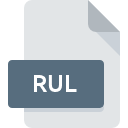
Dateiendung RUL
InstallShield Rules Format
-
DeveloperFlexera Software
-
Category
-
Popularität3.7 (7 votes)
Was ist RUL-Datei?
Das Dateinamensuffix RUL wird hauptsächlich für InstallShield Rules Format -Dateien verwendet. Das Format InstallShield Rules Format wurde von Flexera Software entwickelt. RUL-Dateien werden von Softwareanwendungen unterstützt, die für Geräte verfügbar sind, auf denen Windows ausgeführt wird. Das Dateiformat RUL gehört zusammen mit 1205 anderen Dateiformaten zur Kategorie Developerdateien. TurboTax unterstützt RUL-Dateien und ist das am häufigsten verwendete Programm zum Verarbeiten solcher Dateien. Es können jedoch auch 5 andere Tools verwendet werden. Auf der offiziellen Website von Intuit Inc. developer finden Sie nicht nur detaillierte Informationen zur Software TurboTax, sondern auch zu RUL und anderen unterstützten Dateiformaten.
Programme die die Dateieendung RUL unterstützen
Die folgende Auflistung enthält RUL -kompatible Programme. Dateien mit dem Suffix RUL können auf jedes mobile Gerät oder auf jede Systemplattform kopiert werden. Möglicherweise können sie jedoch nicht ordnungsgemäß auf dem Zielsystem geöffnet werden.
Programme die die RUL Datei bedienen
Wie soll ich die RUL Datei öffnen?
Es kann viele Gründe geben, warum du Probleme mit der Öffnung von RUL-Dateien auf einem bestimmten System hast. Was wichtig ist, können alle allgemeinen Probleme im Zusammenhang mit Dateien mit der Dateiendung RUL von den Benutzern selbst gelöst werden. Der Prozess ist schnell und erfordert keinen IT-Experten. Die nachstehende Liste führt Sie durch die Behebung des aufgetretenen Problems.
Schritt 1. Installieren Sie die Software TurboTax
 Probleme beim Öffnen von und beim Arbeiten mit RUL-Dateien haben höchstwahrscheinlich nichts mit der Software zu tun, die mit den RUL-Dateien auf Ihrem Computer kompatibel ist. Dieser ist einfach. Wählen Sie TurboTax oder eines der empfohlenen Programme (z. B. MySQL, InstallShield, Microsoft SQL Server) und laden Sie es von der entsprechenden Quelle herunter und installieren Sie es auf Ihrem System. Oberhalb finden Sie eine vollständige Liste der Programme, die RUL-Dateien unterstützen, sortiert nach den Systemplattformen, für die sie verfügbar sind. Wenn Sie das Installationsprogramm TurboTax auf sicherste Weise herunterladen möchten, empfehlen wir Ihnen, die Website Intuit Inc. zu besuchen und von deren offiziellen Repositorys herunterzuladen.
Probleme beim Öffnen von und beim Arbeiten mit RUL-Dateien haben höchstwahrscheinlich nichts mit der Software zu tun, die mit den RUL-Dateien auf Ihrem Computer kompatibel ist. Dieser ist einfach. Wählen Sie TurboTax oder eines der empfohlenen Programme (z. B. MySQL, InstallShield, Microsoft SQL Server) und laden Sie es von der entsprechenden Quelle herunter und installieren Sie es auf Ihrem System. Oberhalb finden Sie eine vollständige Liste der Programme, die RUL-Dateien unterstützen, sortiert nach den Systemplattformen, für die sie verfügbar sind. Wenn Sie das Installationsprogramm TurboTax auf sicherste Weise herunterladen möchten, empfehlen wir Ihnen, die Website Intuit Inc. zu besuchen und von deren offiziellen Repositorys herunterzuladen.
Schritt 2. Vergewissern Sie sich, dass Sie die neueste Version von TurboTax haben.
 Wenn die Probleme beim Öffnen von RUL-Dateien auch nach der Installation von TurboTax bestehen bleiben, ist die Software möglicherweise veraltet. Überprüfen Sie auf der Website des Entwicklers, ob eine neuere Version von TurboTax verfügbar ist. Es kann auch vorkommen, dass Software-Ersteller durch Aktualisieren ihrer Anwendungen die Kompatibilität mit anderen, neueren Dateiformaten hinzufügen. Wenn Sie eine ältere Version von TurboTax installiert haben, wird das RUL -Format möglicherweise nicht unterstützt. Alle Dateiformate, die von den vorherigen Versionen des angegebenen Programms einwandfrei verarbeitet wurden, sollten auch mit TurboTax geöffnet werden können.
Wenn die Probleme beim Öffnen von RUL-Dateien auch nach der Installation von TurboTax bestehen bleiben, ist die Software möglicherweise veraltet. Überprüfen Sie auf der Website des Entwicklers, ob eine neuere Version von TurboTax verfügbar ist. Es kann auch vorkommen, dass Software-Ersteller durch Aktualisieren ihrer Anwendungen die Kompatibilität mit anderen, neueren Dateiformaten hinzufügen. Wenn Sie eine ältere Version von TurboTax installiert haben, wird das RUL -Format möglicherweise nicht unterstützt. Alle Dateiformate, die von den vorherigen Versionen des angegebenen Programms einwandfrei verarbeitet wurden, sollten auch mit TurboTax geöffnet werden können.
Schritt 3. Legen Sie die Standardanwendung zum Öffnen von RUL-Dateien auf TurboTax fest.
Stellen Sie nach der Installation von TurboTax (der neuesten Version) sicher, dass es als Standardanwendung zum Öffnen von RUL-Dateien festgelegt ist. Der nächste Schritt sollte keine Probleme bereiten. Die Vorgehensweise ist unkompliziert und weitgehend systemunabhängig

Auswahl der Anwendung erster Wahl in Windows
- Klicken Sie mit der rechten Maustaste auf die Datei RUL und wählen Sie die Option
- Wählen Sie →
- Um den Vorgang abzuschließen, wählen Sie Weitere Eintrag suchen und wählen Sie im Datei-Explorer den Installationsordner TurboTax. Bestätigen Sie mit dem Häkchen Immer dieses Programm zum Öffnen von RUL-Dateien verwenden und klicken Sie auf die Schaltfläche .

Auswahl der Anwendung erster Wahl in Mac OS
- Öffnen Sie durch Klicken mit der rechten Maustaste auf die ausgewählte RUL-Datei das Dateimenü und wählen Sie
- Fahren Sie mit dem Abschnitt fort. Wenn es geschlossen ist, klicken Sie auf den Titel, um auf die verfügbaren Optionen zuzugreifen
- Wählen Sie TurboTax und klicken Sie auf
- Abschließend wird eine Diese Änderung wird auf alle Dateien mit der Dateiendung. RUL angewendet. Die Meldung sollte angezeigt werden. Klicken Sie auf die Schaltfläche , um Ihre Auswahl zu bestätigen.
Schritt 4. Stellen Sie sicher, dass die Datei RUL vollständig und fehlerfrei ist
Sie haben die in den Punkten 1-3 aufgeführten Schritte genau befolgt, aber das Problem ist immer noch vorhanden? Sie sollten überprüfen, ob die Datei eine richtige RUL-Datei ist. Es ist wahrscheinlich, dass die Datei beschädigt ist und daher nicht zugegriffen werden kann.

1. Überprüfen Sie die RUL-Datei auf Viren oder Malware
Sollte es passieren, dass das RUL mit einem Virus infiziert ist, kann dies die Ursache sein, die Sie daran hindert, darauf zuzugreifen. Es wird empfohlen, das System so bald wie möglich auf Viren und Malware zu überprüfen oder einen Online-Virenscanner zu verwenden. Wenn die RUL-Datei tatsächlich infiziert ist, befolgen Sie die nachstehenden Anweisungen.
2. Überprüfen Sie, ob die Datei beschädigt oder beschädigt ist
Haben Sie die fragliche RUL-Datei von einer anderen Person erhalten? Bitten Sie ihn / sie, es noch einmal zu senden. Die Datei wurde möglicherweise fälschlicherweise kopiert, und die Daten haben ihre Integrität verloren. Dies schließt einen Zugriff auf die Datei aus. Es kann vorkommen, dass der Download der Datei mit der Endung RUL unterbrochen wurde und die Dateidaten fehlerhaft sind. Laden Sie die Datei erneut von derselben Quelle herunter.
3. Überprüfen Sie, ob der Benutzer, als der Sie angemeldet sind, über Administratorrechte verfügt.
Es besteht die Möglichkeit, dass nur Benutzer mit ausreichenden Systemberechtigungen auf die betreffende Datei zugreifen können. Wechseln Sie zu einem Konto, für das Berechtigungen erforderlich sind, und versuchen Sie erneut, die Datei InstallShield Rules Format zu öffnen.
4. Stellen Sie sicher, dass Ihr Gerät die Anforderungen erfüllt, um TurboTax öffnen zu können.
Wenn das System nicht über ausreichende Ressourcen verfügt, um RUL-Dateien zu öffnen, schließen Sie alle derzeit ausgeführten Anwendungen und versuchen Sie es erneut.
5. Stellen Sie sicher, dass Sie die neuesten Treiber, Systemupdates und Patches installiert haben
Regelmäßig aktualisierte Systeme, Treiber und Programme schützen Ihren Computer. Dies kann auch Probleme mit InstallShield Rules Format -Dateien verhindern. Es ist möglich, dass eines der verfügbaren System- oder Treiberupdates das Problem mit RUL-Dateien behebt, die ältere Versionen der angegebenen Software betreffen.
Möchten Sie helfen?
Wenn Sie zusätzliche Informationen bezüglich der Datei RUL besitzen, würden wir sehr dankbar sein, wenn Sie Ihr Wissen mit den Nutzern unseres Service teilen würden. Nutzen Sie das Formular, dass sich hier befindet, und senden Sie uns Ihre Informationen über die Datei RUL.

 Windows
Windows 



